| 原图 |
 |
| 最终效果 |
 |
| 1、打开原图素材大图,新建一个图层,用透明度为10%的柔边黑色画笔把下图红圈部分涂暗一点。 |
 <图1> |
| 2、创建可选颜色调整图层,对绿色进行调整,参数及效果如下图。这一步把图片中的绿色转为稍暗的青绿色。 |
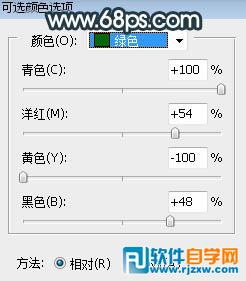 <图2> |
 <图3> |
| 3、按Ctrl + J 把当前可选颜色调整图层复制一层,效果如下图。 |
 <图4> |
| 4、创建可选颜色调整图层,对黄色,白色进行调整,参数设置如图5,6,效果如图7。这一步主要把图片中的黄色转为橙黄色,并给高光区域增加淡青色。 |
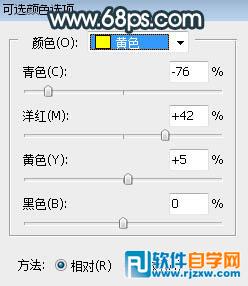 <图5> |
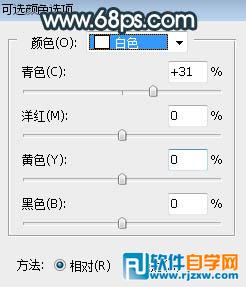 <图6> |
 <图7> |
| 原图 |
 |
| 最终效果 |
 |
| 1、打开原图素材大图,新建一个图层,用透明度为10%的柔边黑色画笔把下图红圈部分涂暗一点。 |
 <图1> |
| 2、创建可选颜色调整图层,对绿色进行调整,参数及效果如下图。这一步把图片中的绿色转为稍暗的青绿色。 |
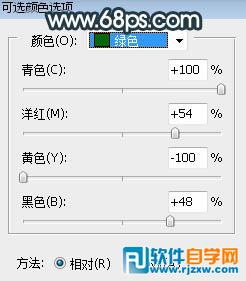 <图2> |
 <图3> |
| 3、按Ctrl + J 把当前可选颜色调整图层复制一层,效果如下图。 |
 <图4> |
| 4、创建可选颜色调整图层,对黄色,白色进行调整,参数设置如图5,6,效果如图7。这一步主要把图片中的黄色转为橙黄色,并给高光区域增加淡青色。 |
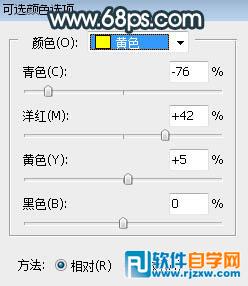 <图5> |
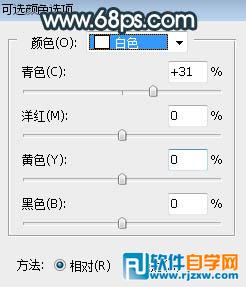 <图6> |
 <图7> |
◎欢迎参与讨论,请在这里发表您的看法、交流您的观点。
评论留言